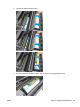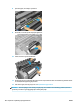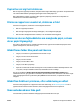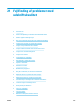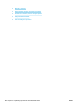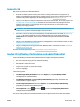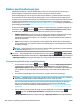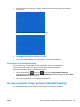HP DesignJet T2500 Multifunction Printer series - User Guide
Kalibrer papirfremføringen igen
Nøjagtig papirfremføring er vigtig for billedkvaliteten, da dette er del af styring af korrekt placering af
prikker på papiret. Hvis papiret ikke fremføres med den rette afstand mellem de enkelte
printhovedarbejdsgange, vises der lyse eller mørke bånd på udskriften, og billedet kan blive mere kornet.
Printeren kalibreres for at fremføre korrekt med alle papirerne vist i frontpanelet. Når du vælger typen af
ilagt papir, justerer printeren den hastighed, hvormed papiret føres frem under udskrivning. Men hvis du ikke
er tilfreds med standardkalibreringen af papiret, skal du måske kalibrere den hastighed, hvormed papiret
fremføres, igen. Se Fejlfinding af problemer med udskriftskvalitet på side 185 for at afgøre, om kalibrering af
papirfremføring løser problemet.
Du kan når som helst kontrollere statussen for kalibrering af papirfremføring for det aktuelt ilagte papir fra
frontpanelet. Tryk på derefter på og derefter på Image quality maintenance (Vedligeholdelse
af billedkvalitet) > Calibration status (Kalibreringsstatus). Status kan være en af følgende:
●
DEFAULT (Standard): Denne status vises, når der ilægges papir, der ikke er blevet kalibreret. HP-papir
er blevet optimeret i frontpanelet som standard, og medmindre du oplever problemer med
billedkvaliteten i dit udskrevne billede, f. eks. banding eller kornethed, anbefales det ikke at kalibrere
papiret igen på forhånd.
●
OK: Denne status angiver, at det ilagte papir er blevet kalibreret før. Det kan dog være nødvendigt at
gentage kalibreringen, hvis du oplever problemer med billedkvaliteten , f.eks. banding eller kornethed i
det udskrevne billede.
BEMÆRK: Når du opdaterer printerens firmware, nulstilles kalibreringsværdierne for papirfremføring
til fabriksindstillingerne. Se Opdater firmwaren på side 156
FORSIGTIG: Gennemsigtige papirer og film skal kalibreres ved at trykke på , og Image quality
maintenance (Vedligeholdelse af billedkvalitet) > Paper advance calibration (Kalibrering af papirfremføring)
> Adjust paper advance (Juster papirfremføring) fra trin fire i proceduren til kalibrering af papirfremføring.
Procedure for genkalibrering af papirfremføring
1.
Fra frontpanelet skal du trykke på derefter på og derefter på Image quality maintenance
(Vedligeholdelse af billedkvalitet) > Paper advance calibration (Kalibrering af papirfremføring) >
Calibrate paper advance (Kalibrer papirfremføring) Printeren kalibrerer automatisk papirfremføringen
igen og udskriver et kalibreringsbillede for papirfremføringen, som du kan sende til stableren eller
kurven.
2. Vent, indtil frontpaneldisplayet viser statusskærmen, og udskriv derefter din udskrift igen.
BEMÆRK: Genkalibreringsproceduren tager nogle få minutter. Du skal ikke bekymre dig om billedet af
papirfremføringskalibreringen. Frontpaneldisplayet viser, hvis der er fejl i processen.
Hvis du er tilfreds med din udskrift, kan du fortsætte med at bruge denne kalibrering for papirtypen.
Hvis der er en forbedring i din udskrift, skal du fortsætte til trin tre. Hvis du er utilfreds med
kalibreringen, skal du vende tilbage til standardkalibreringen. Se Vend tilbage til standardkalibrering
på side 189.
3.
Hvis du vil finjustere kalibreringen eller bruger et gennemsigtigt papir, skal du trykke på derefter
på og derefter på Image quality maintenance (Vedligeholdelse af billedkvalitet) > Paper
advance calibration (Kalibrering af papirfremføring) > Adjust paper advance (Juster papirfremføring).
188 Kapitel 21 Fejlfinding af problemer med udskriftskvalitet DAWW